¿Qué son los shortcodes de WordPress?
¿Alguna vez ha visto un texto entre corchetes en WordPress? Entonces usted ha visto un shortcode (código corto). Los shortcodes en WordPress son:
“pequeños trozos de código que permiten a los usuarios de WordPress hacer varias cosas fácilmente. Sin necesidad de escribir ningún código.”
WordPress lo introdujo en la versión 2.5. Y tiene este aspecto:
[Active24-shortcode].
Puede introducir las etiquetas especiales en varios lugares en WordPress. Reemplaza el contenido, cuando un visitante de la Web ve su sitio de WordPress.
¿Cuándo utilizar shortcodes en WordPress?
WordPress tiene varios controles de seguridad y filtros incorporados.
Para evitar que el código malicioso entre en:
- WordPress Posts
- WordPress Pages
- WordPress Widgets
- WordPress Themes
Por lo tanto, los usuarios no pueden escribir código en dichos elementos de WordPress. Sin embargo, los shortcodes de WordPress permiten a sus usuarios añadir "contenido dinámico" dentro de WordPress.
Como:
- Insertar gráficos
- Incrustar archivos de vídeo
- Añadir galerías o deslizador responsivo
- Crear objetos de macro
- Crear un formulario de encuesta en WordPress
- Añadir botones
Dicho contenido dinámico necesitaría escribir mucho código. Los shortcodes simplifican este proceso de agregar funciones a un sitio web de WordPress. Añaden HTML y otros lenguajes de marcado dinámico, en la publicación, página, widget o comentario. Dondequiera que el usuario de WordPress quiere que aparezcan. En una sola línea.
¿Cuándo no usar shortcodes en WordPress?
Los shortcodes específicos no son necesarios si sólo se crea una característica en una publicación o página específica. Sin embargo, si va a utilizar ese shortcode en muchos mensajes o páginas diferentes, es posible que desee utilizar un plugin para añadir un shortcode. Esto hará más fácil el estilo de un elemento específico de WordPress. También es más fácil de eliminar si desea por ejemplo cambiar los temas.
¿Cómo obtener los shortcodes de WordPress?
Puede obtener shortcodes de WordPress de varias maneras:
1. Shortcodes incorporados
Son shortcodes incluidos en la plantilla de WordPress elegida, bajo el editor de contenido. Por ejemplo: "audio, caption, embed, gallery y video". Estos shortcodes dejan de funcionar, cuando cambia la plantilla de WordPress.
CONSEJO: A menudo, los usuarios de WordPress no saben qué shortcodes ya están disponibles. Para averiguarlo, utilice el complemento de referencia de shortcodes. Proporciona una lista detallada de shortcodes disponibles, en el sitio existente de WordPress.
2. Shortcode Ultimate Plugin
¿Hecha en falta funciones en su editor de WordPress? Entonces Shortcode Ultimate es una gran solución. Este plugin de WordPress proporciona un paquete gratuito de shortcodes versátiles. Con este paquete de plugin gratuito puede insertar, entre otros:
- Generador de código QR
- Galería
- Sliders
- Responsive videos
- Videos responsivos
- Botones con iconos
- Macro tablas
- Audio
- Pestañas y recuadros
- Google Map
Este plugin le evita tener que instalar una docena de complementos.
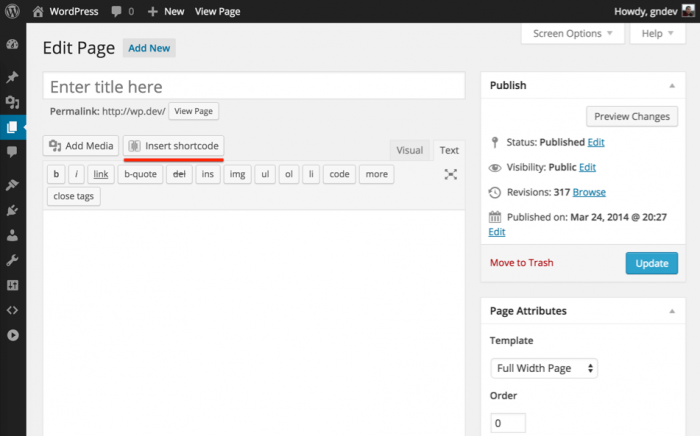
Una vez instalado:
- Inicie sesión en el panel de control de WordPress.
- Haga clic enInsertar Shortcode.
- Escoja el shortcode de su elección.
Estos shortcodes seguirán funcionando después de cambiar la plantilla de WordPress.
¿Cómo insertar shortcodes en WordPress?
Puede insertar shortcodes de WordPress en:
- WordPress Posts
- WordPress Páginas
- WordPress Widgets
- WordPress Temas
Algunos plugins ofrecen la posibilidad de pegar contenido a través de shortcodes. Poner el shortcodes en el cuerpo del Post o la Página realizará su función.
1. Insertar Shortcodes en un Post de WordPress
Para insertar shortcodes en un Post de WordPress:
- Inicie sesión en el panel de WordPress con sus datos de inicio de sesión.
- En el menú de navegación, haga clic en “Post”
- Haga clic en la publicación que desea editar.
- Haga clic en “Texto”.
- Inserte el shortcode.
- Haga clic en “Actualizar” para guardar los cambios.
CONSEJO: Para utilizar el texto de un shortcode en una publicación de WordPress, evite utilizar los corchetes dobles. Sin embargo, si desea que el texto del shortcode de vídeo se muestre en lugar del vídeo real, puede agregar: .
2. Insertar shortcode en una página de WordPress
Para insertar shortcodes en las páginas de WordPress:
Si desea utilizar shortcodes en distintos lugares del contenido, debe agregar primero un widget de texto. En segundo lugar, inserte un shortcode en la barra lateral de Widgets de WordPress o en las plantillas de WordPress:
3. Insertar Shortcodes en los Widgets de WordPress.
Para usar shortcodes dentro de la barra lateral de Widgets de WordPress:
- Inicie sesión en el panel de WordPress con sus datos de inicio de sesión.
- En el menú de navegación, haga clic en “Páginas”
- Haga clic en la página que desea editar.
- Haga clic en “Texto”
- Añada el shortcode.
- Haga clic en “Actualizar” para guardar los cambios.
Ahora puede insertar shortcodes en un widget de texto, así como en el contenido.
CONSEJO: Recuerde que esta función no está habilitada de forma predeterminada en WordPress. Si no puede ver su shortcode en un widget, debe añadir el código anterior en el archivo functions.php de su tema.
4. Insertar shortcodes en plantillas de WordPress (avanzado)
Encontrar un shortcode en el tema de WordPress
A continuación, se muestra un ejemplo de cómo se ve un shortcode:
- Inicie sesión en el panel de WordPress con sus datos de inicio de sesión.
- Arrastre y suelte un widget de texto en su barra lateral.
- Haga una pequeña modificación de código en el archivo functions.php.
- Al final del archivo, pegue Add_filter ("widget_text", "do_shortcode");
- Añada su shortcode elegido dentro de él.
- Y Guarde los cambios.
- Abra la carpeta del tema y vaya a:
“/wp-content/themes/your-theme-name/” - Abra el archivo functions.php o si el tema tiene una carpeta incluida, dentro de esa carpeta.
- Abra los archivos y busque el término add_shortcode.
- Abra la carpeta del tema y vaya a:
- function my_shortcode_function() { $i = '
Hello World!
'; return $i; } add_shortcode('my-shortcode', 'my_shortcode_function');
Para crear una tabla de macros avanzada
- Abra la carpeta del tema y vaya a:
“/wp-content/themes/your-theme-name/” - Genere una nueva tabla HTML en la configuración del plugin.
- Asigne un shortcode único a la tabla: [supsystic-tables id = 10].
- Seleccione la publicación o página, donde desea insertar la tabla.
- Coloque el shortcode.
- Haga clic en Guardar para guardar los cambios.
También es posible utilizar el shortcode en un área no widget de su tema. Añada la siguiente función PHP donde desea mostrar el código:
[example_shortcode]
O
Echo do_shortcode ("[select_shortcode]");CONSEJO: En el editor de WordPress, sigue apareciendo el código agregado en el cuadro de texto. No verá la tabla, sino el código que llama a la tabla, cuando lo ve el usuario. Sin embargo, su visitante web verá la tabla gráfica.
- Abra la carpeta del tema y vaya a: